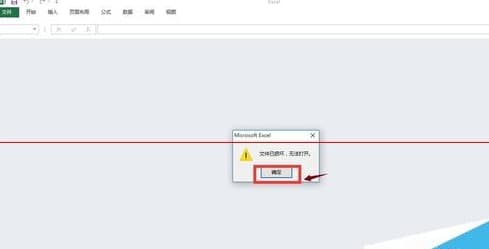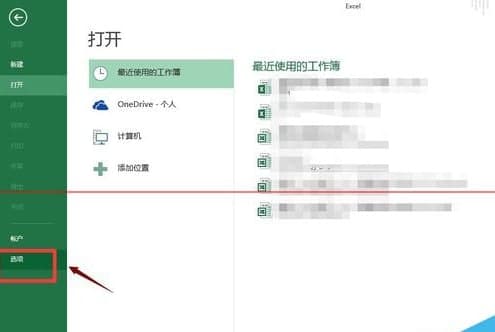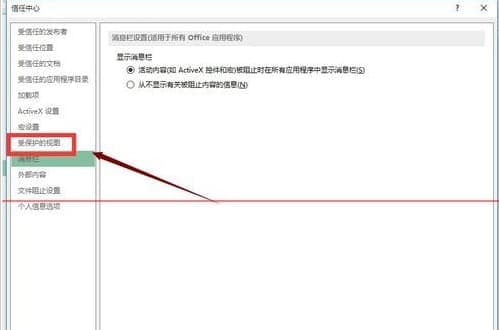告诉你excel打不开提示文档已损坏该怎么修复的方法
2020年12月04日 14:41 发布来源:Excel学习网
如果安装office2013之后,其他人发送的excel文件无法打开怎么办?每双击一次,文档就会被破坏,下面以office2013为例来说明,验证2010版也是有效的,有需要的朋友可以来看看。
1、打开文件提示损坏,点击确定按钮,进入空白程序界面。
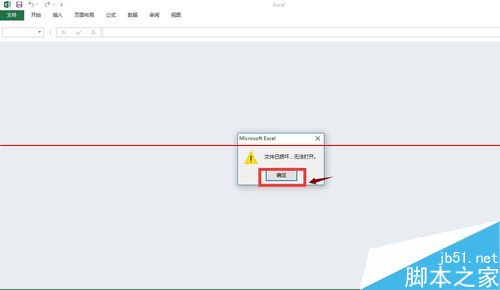
2、在空白程序左上角点击文件按钮,如下图所示
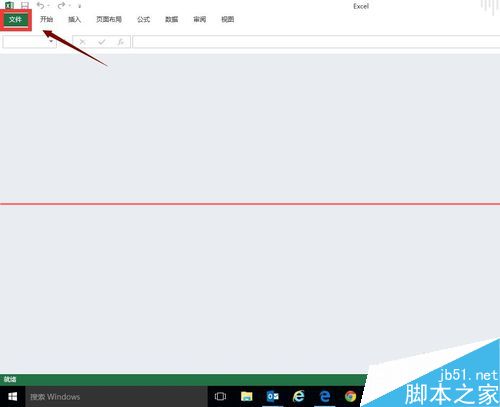
3、在文件菜单中点击选项,如下图所示
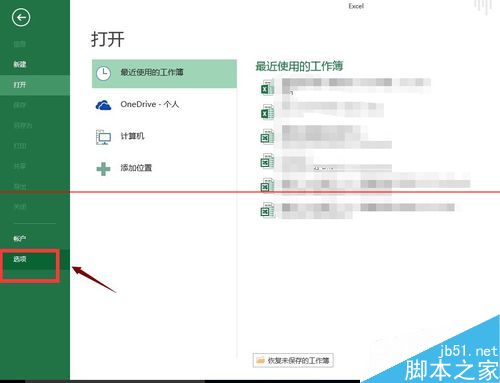
4、在选项中选择信任中心,如下图所示
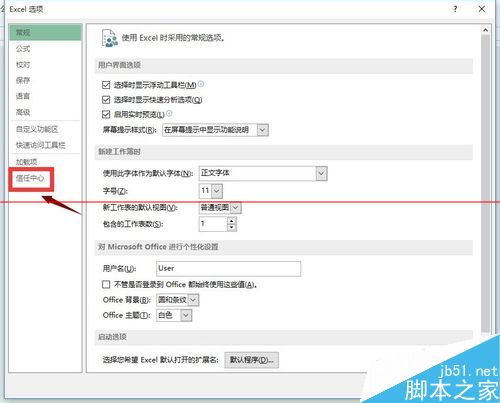
5、在信任中心选择信任中心设置按钮,如下图所示
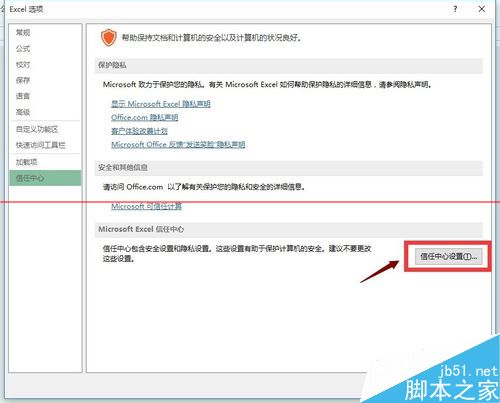
6、在信任中心设置边栏选择受保护的视图,如下图所示
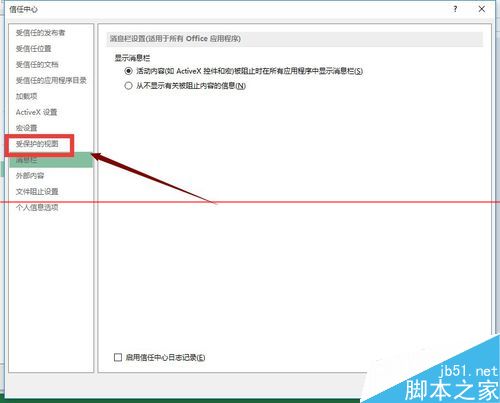
7、将下图所示的三个复选框去掉勾,点击确定按钮即可,重新打开,可以正常使用了!
以上就是excel学习网小编为大家整理关于excel打不开提示文档已损坏该怎么修复的全部内容了,希望能为每个爱学习的小伙伴们带来帮助。
原创文章如转载请注明:转载自Excel学习网 [ http://www.excelxx.com/]
需要保留本文链接地址:http://www.excelxx.com/xuexixinde/12995.html
需要保留本文链接地址:http://www.excelxx.com/xuexixinde/12995.html
相关教程:
经典Excel学习视频及教程推荐:
Excel优秀工具推荐:
小工具推荐: